사진 원본 Raw 파일을 가지고 있다면 쉽게 화이트 밸런스 조절이 가능하지만, 대부분 사람들이 스마트폰으로 사진을 찍으면 RAW파일을 따로 저장하지 않습니다. 사실 일반 사용자들은 Raw 파일이 있는지 조차도 모르는게 대부분이죠; Raw로 저장을 하게 되면 용량도 사진 하나에 20mb 이상 씩 차지하니 저장공간이 금방 동나 버립니다. 요즘이야 대용량 스마트폰이 나오고 있긴 하지만 그래도 제한적인 스마트폰 용량 내에서 사진을 찍으려면 .webp만한게 없습니다.

그래서 Raw가 아니더라도 대부분 스마트폰에서 저장되는 이미지 확장자인 .webp 파일의 화이트밸런스를 포토샵에서 조절하는 법을 알아보도록 하겠습니다.
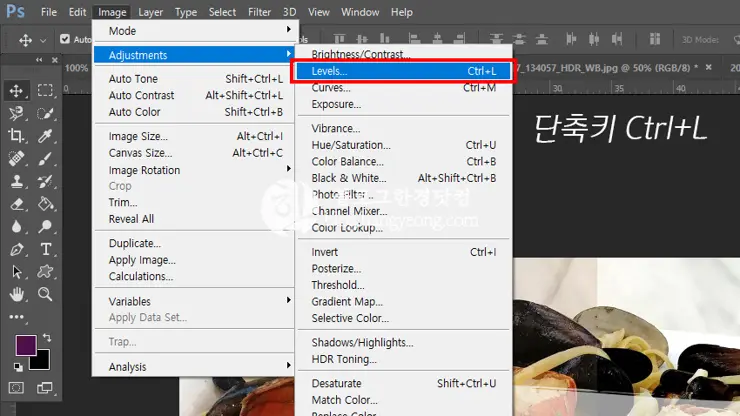
레벨 조절로 화이트밸런스 조절이 가능합니다. 먼저 화이트밸런스를 조절하고자 하는 사진을 불러 온 후, 포토샵 메뉴에서 Image > Adjusuments > Levels 를 찾아 들어갑니다. 단축키로는 Ctrl + L 입니다.
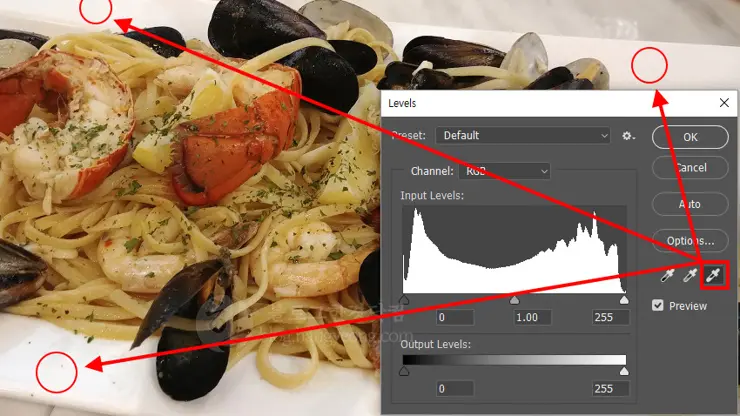
레벨을 선택하면 위와 같이 창이 하나 활성화 됩니다. 이곳에서 우측 중간 부분에 보이는 스포이드 가장 오른쪽에 있는 것을 눌러주고 사진에서 가장 하얀색으로 표현될 부분을 선택해줍니다. 일반적으로 음식 사진의 경우 음식이 담겨 있는 그릇이 하얀색이 많습니다.

하얀색으로 표시 되어야 할 부분을 예로 동그라미로 표시했습니다. 간단하니 직접 해보면 쉬울 거예요.


위 사진은 화이트밸런스 조절이 된 사진입니다. 위와 비교하면 조금 더 밝고 화사해서 음식이 더 맛있게 보입니다.


처음 사진으로 비교가 잘 안될 수도 있을 것 같아 사진 하나를 더 추가했습니다. 이 사진이 좀 더 화이트밸런스 조절이 된 것이 구분이 되는 것 같습니다.